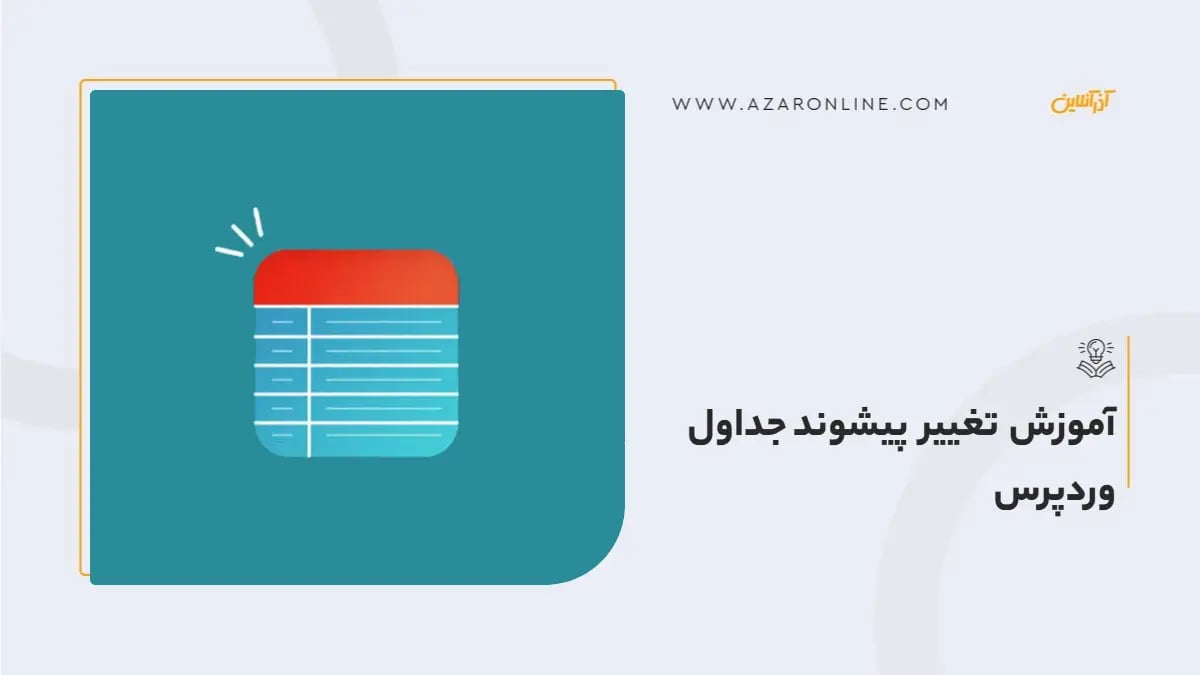یکی از راههای ساده و موثر برای افزایش امنیت سایت وردپرسی، تغییر پیشوند جداول وردپرس با افزونه است. این روش به شما کمک میکند تا از حملات هکری در امان باشید. خوشبختانه، با وجود افزونههای کاربردی، انجام این تغییر دیگر پیچیده نیست و نیازی به دانش فنی خاصی ندارد. در این مقاله، به شما نشان میدهیم چطور به راحتی و با چند کلیک، پیشوند جداول وردپرس را تغییر داده و امنیت سایت خودتان را ارتقا دهید.
چرا باید پیشوند جداول وردپرس را تغییر دهیم؟
پیشوند جداول پایگاه داده وردپرس، بخش مهمی از ساختار دیتابیس است که برای نامگذاری جداول مختلف استفاده میشود. بهطور پیشفرض، وردپرس از پیشوند wp برای تمام جداول خودش استفاده میکند. این پیشوند بهسادگی قابل حدس است و ممکن است به یک نقطه ضعف امنیتی تبدیل شود. تغییر این پیشوند از حالت پیشفرض به یک پیشوند سفارشی، میتواند به شکل قابلتوجهی امنیت سایت شما را افزایش دهد. در ادامه، دلایل اهمیت این تغییر پیشوند را خیلی دقیقتر بررسی میکنیم.
جلوگیری از حملات SQL Injection
حملات SQL Injection یکی از خطرناکترین و رایجترین تهدیدات امنیتی در دنیای وب است. در این نوع حملات، هکرها از ضعفهای موجود در ساختار پایگاه داده برای وارد کردن کدهای مخرب استفاده میکنند. این کدها میتوانند به هکرها اجازه دهند:
-
اطلاعات حساس مانند نام کاربری، رمز عبور و ایمیلها را استخراج نمایند.
-
پایگاه داده را تغییر دهند یا اطلاعات را حذف کنند.
-
دسترسی کامل به سایت پیدا نمایند.
حملات SQL injection چیست و چگونه از آن جلوگیری کنیم؟
افزایش امنیت کلی سایت
امنیت سایت، یک اولویت حیاتی برای هر وبسایت است و تغییر پیشوند جداول وردپرس بهعنوان یک اقدام پیشگیرانه، لایهای امنیتی به سایت شما اضافه میکند. این کار باعث میشود ساختار پایگاه داده شما کمتر قابل پیشبینی باشد. این تغییر، در کنار سایر اقدامات امنیتی مانند نصب افزونههای امنیتی و استفاده از رمزهای عبور قوی، میتواند یک سیستم امنیتی چند لایه ایجاد نموده و سایت شما را در برابر تهدیدات مختلف ایمنتر کند.
جلوگیری از اسکریپتهای مخرب خودکار
بسیاری از حملات سایبری توسط رباتها و اسکریپتهای خودکار انجام میشوند. این رباتها به دنبال سایتهایی هستند که از پیشوند پیشفرض جداول وردپرس استفاده میکنند. اگر پایگاه داده شما همچنان از wp استفاده نماید، این اسکریپتها بهراحتی میتوانند به جداول شما دسترسی پیدا کنند. تغییر پیشوند جداول به یک مقدار غیرمعمول، این اسکریپتها را در تشخیص و هدف قرار دادن سایت شما ناکام میگذارد.
اقدام پیشگیرانه برای مقابله با هکرها
در امنیت سایبری، پیشگیری همیشه بهتر از درمان است. تغییر پیشوند جداول وردپرس یک اقدام ساده اما بسیار موثر برای پیشگیری از حملات است. حتی اگر هکری با روشهای پیشرفته به سرور شما دسترسی پیدا کند، یک پیشوند غیرمعمول میتواند زمان و تلاش زیادی را برای او هدر دهد.
آسانی در اجرا
یکی از مزیتهای مهم تغییر پیشوند جداول وردپرس، آسانی در اجرا است. برخلاف بسیاری از روشهای امنیتی که نیاز به دانش فنی بالا دارند، این تغییر به سادگی و بدون نیاز به تخصص زیاد قابل انجام است. این ویژگی باعث میشود حتی مدیران مبتدی سایتهای وردپرسی هم بتوانند به راحتی امنیت پایگاه داده خودشان را ارتقا دهند.
راهکارهای افزایش امنیت سایت وردپرسی
روشهای تغییر پیشوند جداول وردپرس
برای تغییر پیشوند جداول وردپرس، روشهای مختلفی وجود دارد که هرکدام مزایا و محدودیتهای خود را دارند. شما متناسب با نیاز و سطح دسترسی، میتوانید یکی از این روشها را انتخاب کنید. در ادامه هر یک از این روشها بهطور کامل توضیح میدهیم.
تغییر پیشوند جداول وردپرس هنگام نصب وردپرس
یکی از سادهترین و موثرترین روشها برای تغییر پیشوند جداول وردپرس، انجام آن موقع نصب وردپرس است. وقتی که شما وردپرس را برای اولین بار نصب میکنید، این امکان را دارید که پیشوند جداول را به دلخواه تغییر دهید. برای انجام این کار:
-
هنگام نصب وردپرس، در مراحل تنظیمات پایگاه داده گزینهای برای تغییر پیشوند جداول وجود دارد.
-
در قسمت Database Table Prefix میتوانید پیشوند موردنظر خودتان را وارد کنید.
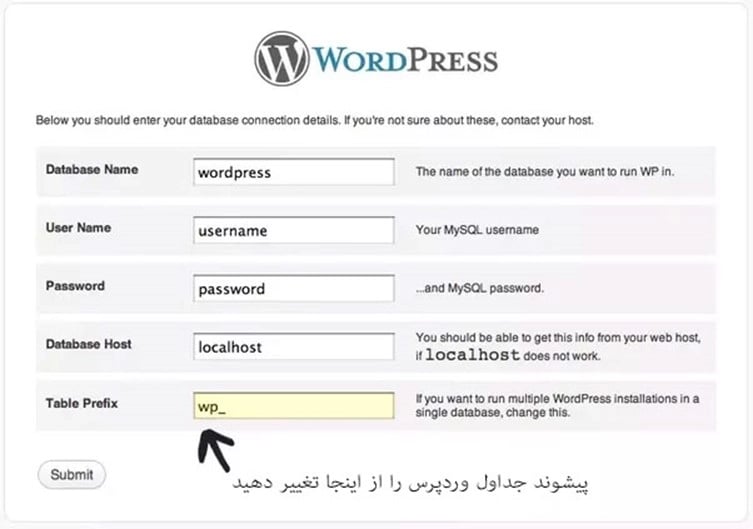
تغییر پیشوند جداول وردپرس از طریق هاست
اگر سایت شما قبلا نصب شده و وردپرس شما در حال اجرا است، میتوانید پیشوند جداول وردپرس را از طریق پنل هاست خودتان تغییر دهید. این کار بهوسیله دسترسی به پایگاه داده انجام میشود. مراحل تغییر پیشوند از طریق هاست بهصورت زیر است:
وارد پنل مدیریت هاست خود (مانند cPanel یا DirectAdmin) شوید:
- به قسمت File Manager بروید.
- فایل wp-config.php را که در دایرکتوری اصلی وردپرس قرار دارد پیدا کرده و ویرایش کنید.
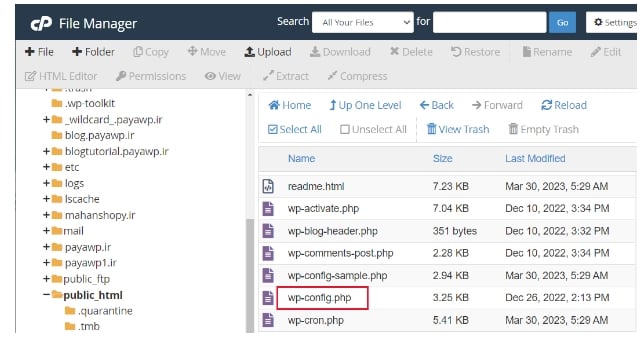
- خطی را که با $table_prefix شروع میشود پیدا کنید. چیزی شبیه به این خواهد بود:
$table_prefix = 'wp_'; - پیشوند جدیدی را که میخواهید استفاده کنید، جایگزین کنید. مثلاً:
$table_prefix = 'newprefix_';
تغییر پیشوند جداول وردپرس با افزونه
اگر به دنبال روشی سادهتر و بدون نیاز به ویرایش دستی پایگاه داده هستید، میتوانید از افزونه تغییر پیشوند وردپرس استفاده کنید. افزونههایی مانند WP Prefix Changer یا iThemes Security این امکان را به شما داده که بهراحتی پیشوند جداول وردپرس را تغییر دهید. برای استفاده از این افزونهها:
-
ابتدا افزونه را از مخزن وردپرس دانلود و نصب کنید.
-
بعد از نصب، افزونه را فعال نمایید و وارد تنظیمات آن شوید.
-
در قسمت تنظیمات، میتوانید پیشوند جدید برای جداول انتخاب کنید و تغییرات را اعمال کنید.
-
افزونه بهطور خودکار پیشوند تمام جداول را تغییر میدهد و فایلهای پیکربندی را بهروز مینماید.
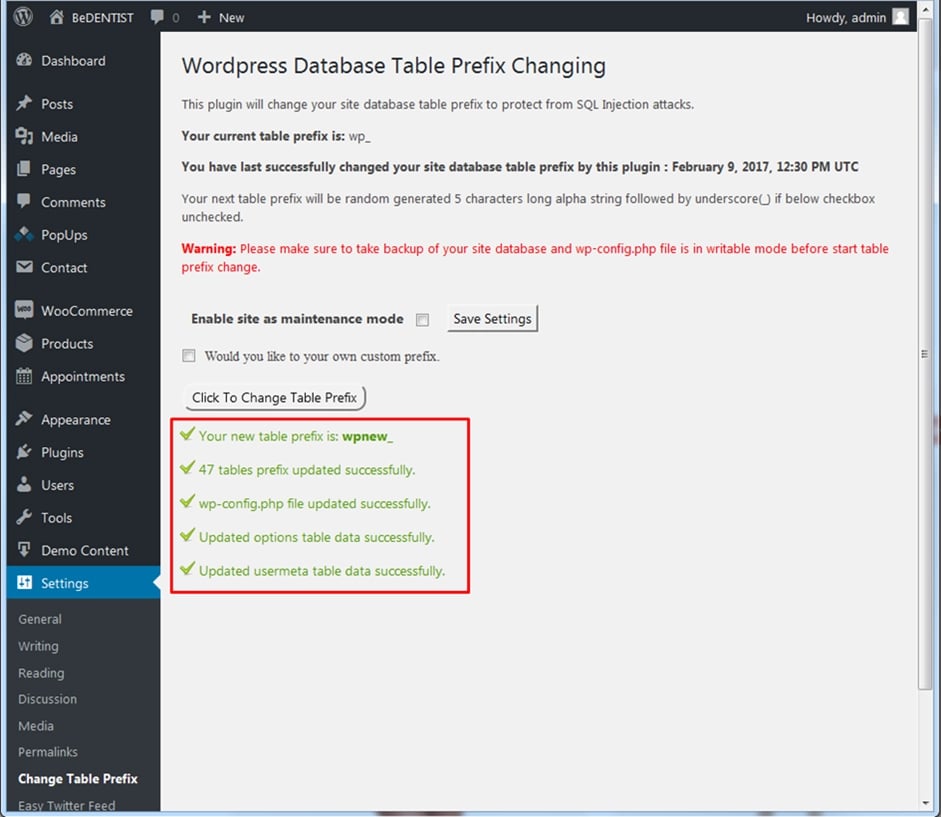
معرفی افزونه مناسب برای تغییر پیشوند جداول وردپرس
همانطور که گفتیم تغییر پیشوند جداول وردپرس یکی از اقدامات مهم برای افزایش امنیت سایت است. استفاده از افزونه برای تغییر پیشوند جداول یکی از سادهترین و سریعترین روشها بوده که بدون نیاز به دستکاری مستقیم در پایگاه داده، این تغییرات را اعمال میکند. در این بخش، به معرفی برخی از بهترین افزونههای موجود برای تغییر پیشوند جداول وردپرس میپردازیم.
افزونه iThemes Security
یکی از شناختهشدهترین افزونهها برای امنیت وردپرس، افزونه iThemes Security است. این افزونه ویژگیهای زیادی برای تقویت امنیت سایت دارد که یکی از آنها تغییر پیشوند جداول وردپرس است.
لینک دانلود افزونه iThemes Security
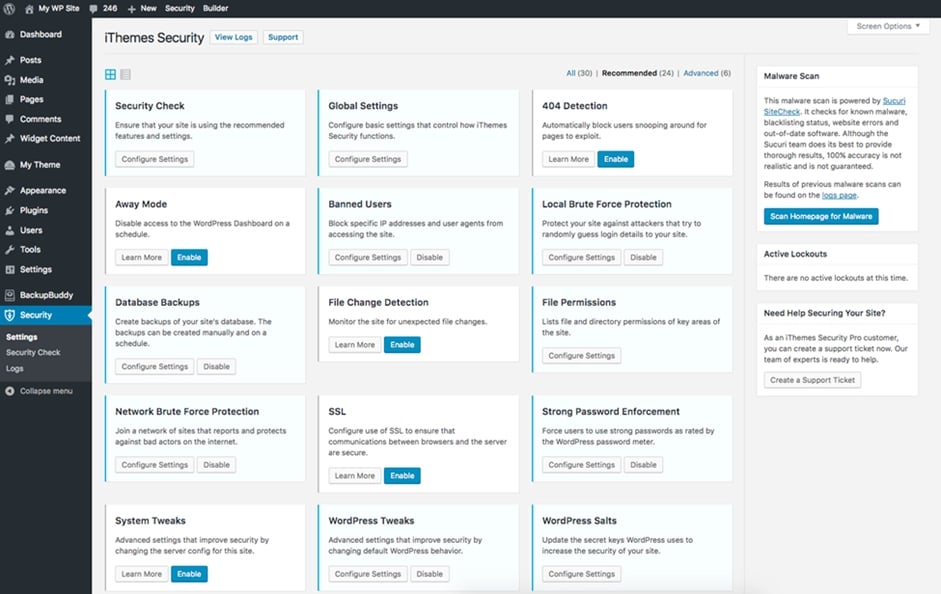
پس از نصب و فعالسازی افزونه، میتوانید به سادگی پیشوند جداول خودتان را تغییر دهید. iThemes Security همچنین امکانات دیگری مانند حفاظت در برابر حملات brute force، محدود کردن دسترسی به قسمتهای مختلف وردپرس و شناسایی نقاط آسیبپذیر را نیز فراهم میکند.
مزایای این افزونه عبارتاند از:
-
دارای رابط کاربری ساده و قابل فهم
-
تغییر پیشوند بهطور خودکار انجام میشود.
-
افزونهای جامع برای امنیت سایت وردپرس است.
معایب افزونه عبارتاند از:
-
نیاز به تنظیمات اولیه دارد.
-
برخی ویژگیها فقط در نسخه پرو افزونه موجود است.
افزونه WP Prefix Changer
WP Prefix Changer یکی دیگر از افزونههای محبوب برای تغییر پیشوند جداول وردپرس است. این افزونه به شما این امکان را داده که به راحتی پیشوند پیشفرض wp را به هر پیشوند دلخواه خودتان تغییر دهید. این افزونه برای کاربرانی که به دنبال راهحلی ساده و سریع هستند، انتخاب مناسبی است. پس از نصب و فعالسازی، تنها کافی است پیشوند جدید را وارد نمایید و افزونه تمام تغییرات لازم را در پایگاه داده اعمال میکند.
مزایا:
-
بسیار ساده و سریع در استفاده
-
نیاز به هیچ دانش فنی برای استفاده از افزونه
-
تغییرات بهصورت خودکار در تمام جداول اعمال میشود.
معایب:
-
محدودیتهایی در شخصیسازی پیشوند جداول دارد.
-
ممکن است برای سایتهای بسیار بزرگ یا پیچیده مناسب نباشد.
افزونه WP-DBManager
WP-DBManager، یک افزونه قدرتمند برای مدیریت پایگاه داده وردپرس بوده که یکی از ویژگیهای آن تغییر پیشوند جداول است. برای تغییر پیشوند با WP-DBManager شما باید به بخش تنظیمات پایگاه داده این افزونه بروید و پیشوند جدید را وارد کنید.
لینک دانلود افزونه WP-DBManager
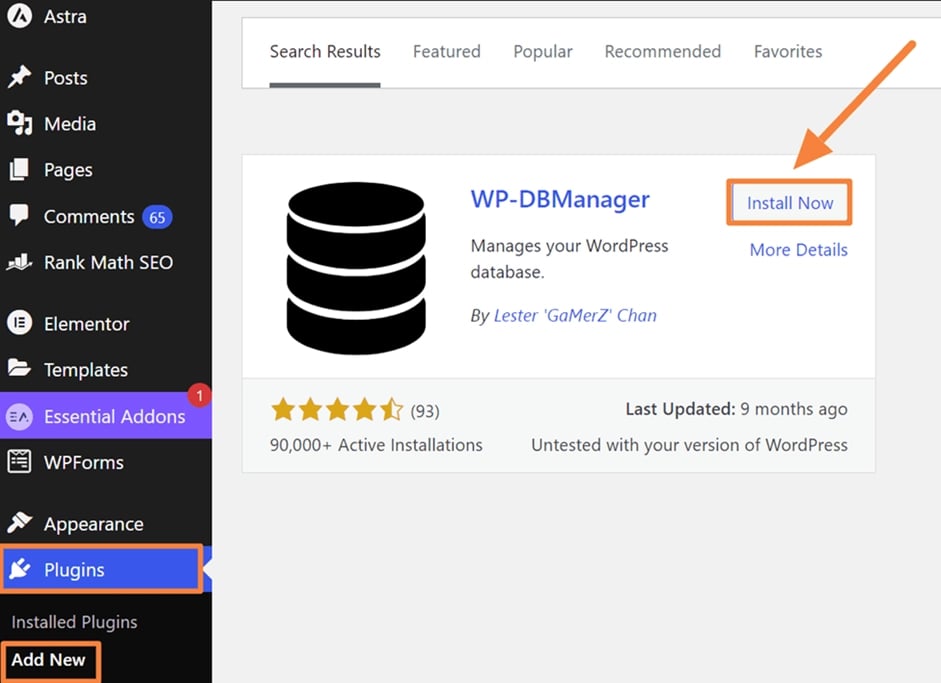
مزایا:
-
افزونهای کامل برای مدیریت پایگاه داده وردپرس است.
-
پشتیبانی از عملیات مختلف بر روی دیتابیس انجام میدهد.
-
قابلیت تنظیم خودکار پیشوند برای تمامی جداول را دارد.
معایب:
-
نیاز به دقت بالا در استفاده از برخی ویژگیها دارد.
-
ممکن است برای کاربران مبتدی پیچیده به نظر برسد.
گامبهگام تغییر پیشوند جداول با افزونه
تغییر پیشوند جداول وردپرس، یکی از اقدامات امنیتی مهمی است که میتواند از نفوذ هکرها به سایت شما جلوگیری کند. استفاده از افزونه برای تغییر پیشوند جداول وردپرس یکی از روشهای ساده و کاربرپسند است که نیاز به دانش فنی بالا ندارد. در این بخش، گامبهگام مراحل تغییر پیشوند جداول وردپرس با افزونه را به شما آموزش خواهیم داد.
نصب افزونه مورد نظر
برای تغییر پیشوند جداول وردپرس، اولین گام نصب افزونهای است که این امکان را فراهم میکند. انتخاب افزونه مناسب از اهمیت بالایی برخوردار است. افزونههایی مانند WP Prefix Changer یا iThemes Security قادر به تغییر پیشوند جداول وردپرس به یک پیشوند دلخواه و ایمنتر هستند.
مراحل نصب افزونه به این شکل است:
1. ابتدا وارد پنل مدیریت وردپرس خودتان شوید.
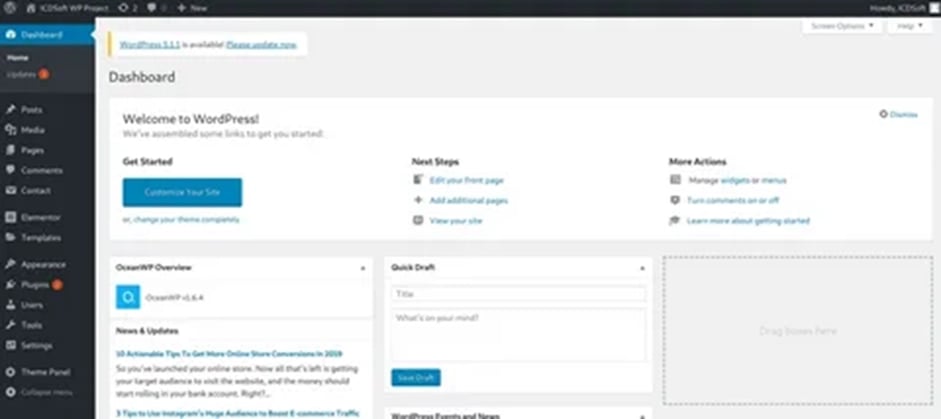
2. از منوی کناری به افزونهها > افزودن بروید.
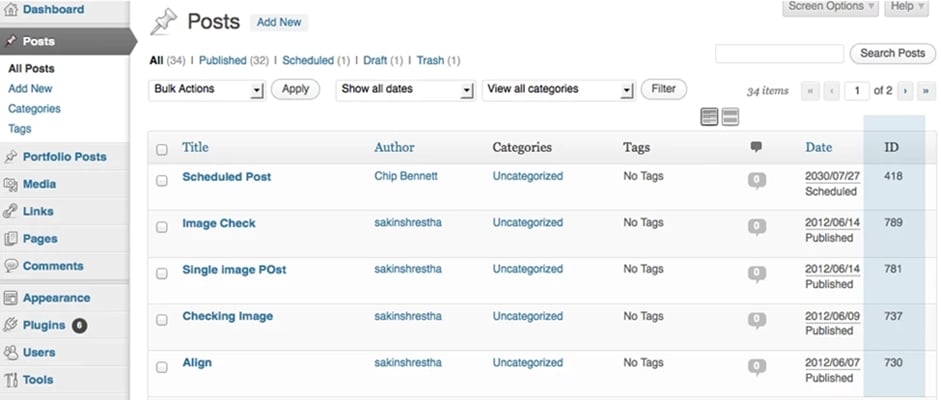
3. در بخش جستجو، نام افزونهای که میخواهید نصب کنید را وارد نمایید.
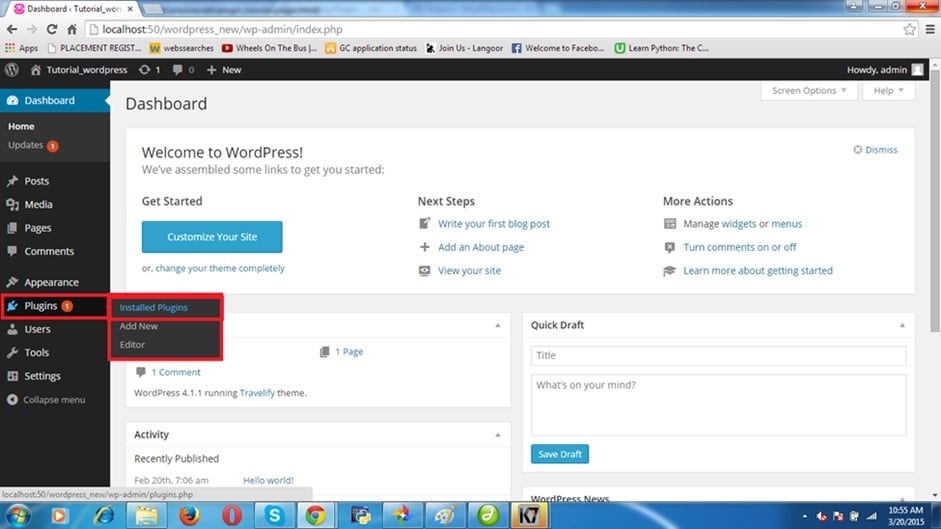
4. وقتی افزونه را پیدا کردید، روی دکمه نصب کلیک کنید.
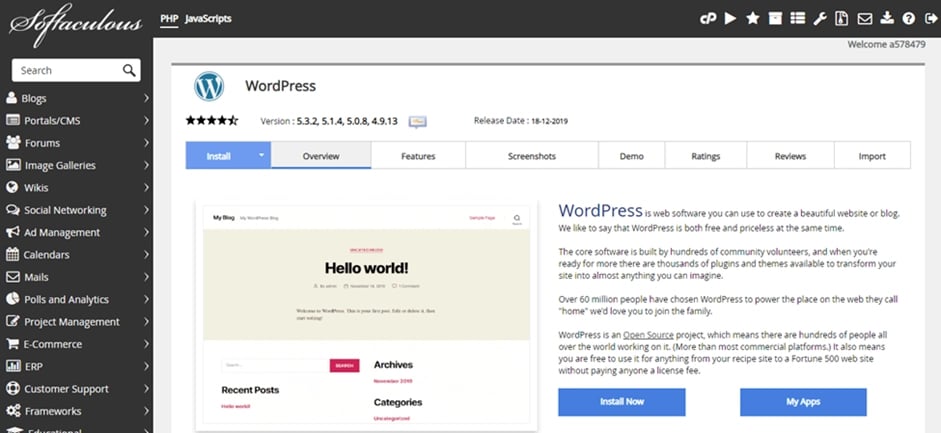
5. پس از نصب، بر روی دکمه فعالسازی کلیک کنید تا افزونه فعال شود.
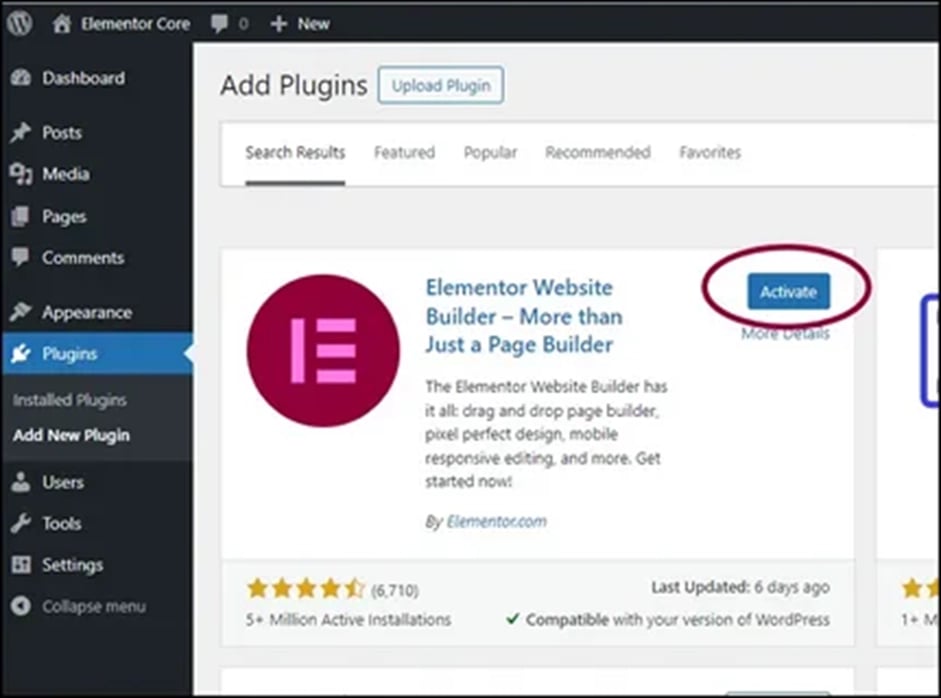
این مراحل به شما کمک میکنند تا افزونه را به راحتی نصب و آماده استفاده نمایید. پس از فعالسازی، به تنظیمات آن بروید تا تغییرات لازم را انجام دهید.
پیکربندی افزونه
هر افزونه پس از نصب به یک سری تنظیمات نیاز دارد تا عمل تغییر پیشوند را انجام دهد. در این مرحله، باید افزونه را پیکربندی کنید.
مراحل پیکربندی افزونه به این ترتیب است:
1. بعد از نصب و فعالسازی، به پیشخوان وردپرس بروید و از منوی تنظیمات، بخش افزونه نصبشده را پیدا کنید. به طور معمول، این بخش ممکن است به نام افزونه یا به صورت ابزارها ظاهر شود.
2. در افزونه WP Prefix Changer، معمولا در صفحه اصلی افزونه یک فیلد برای وارد کردن پیشوند جدید خواهید دید.
در این مرحله، باید مطمئن شوید که پیشوندی که انتخاب میکنید، قابل شناسایی و بهویژه غیر قابل پیشبینی باشد. بهتر است از ترکیب حروف و اعداد تصادفی استفاده کنید تا امنیت سایت شما افزایش یابد.
انتخاب پیشوند جدید
در این مرحله، شما باید پیشوندی را وارد کنید که میخواهید بهجای پیشوند پیشفرض wp در جداول پایگاه دادهتان قرار بگیرد. این انتخاب برای حفظ امنیت سایت شما بسیار مهم است!
نکات مهم در انتخاب پیشوند:
-
پیشوندی که انتخاب میکنید باید کوتاه و بدون فاصله باشد؛ بهتر است از حروف و اعداد به صورت تصادفی استفاده کنید.
-
بهتر است از کلمات عمومی یا نامهای رایج استفاده نکنید؛ زیرا این کار به هکرها کمک مینماید که پیشوند جداول شما را حدس بزنند.
تغییر پیشوند جداول
پس از وارد کردن پیشوند جدید و ذخیره تغییرات، افزونه به طور خودکار پیشوند تمام جداول پایگاه داده وردپرس شما را تغییر خواهد داد. در این مرحله، افزونه تغییرات لازم را در جداول مختلف اعمال میکند.
نکات مهم در این مرحله:
-
این تغییر ممکن است چند دقیقه طول بکشد، به ویژه اگر سایت شما دارای جداول زیادی باشد.
-
اگر افزونه به شما پیامی مبنی بر موفقیتآمیز بودن تغییرات ارسال کرد، به این معنی است که تمام جداول پایگاه داده به درستی تغییر کردهاند.
در صورتی که افزونهای که استفاده میکنید به شما گزینهای برای مشاهده پیشرفت کار میدهد، میتوانید از آن استفاده نمایید تا بدانید عملیات در حال انجام است.
بررسی صحت تغییرات
بعد از تغییر پیشوند جداول، باید مطمئن شوید که سایت شما به درستی عمل میکند و هیچ مشکلی در عملکرد آن وجود ندارد.
روشهای بررسی صحت تغییرات به شکل زیر است:
-
بازدید از سایت: ابتدا وارد سایت خودتان شده و مطمئن گردید که هیچ اروری در صفحه مشاهده نمیشود.
-
ورود به پیشخوان وردپرس: به بخش پیشخوان وردپرس بروید و مطمئن شوید که سایت شما به درستی بارگذاری شده است و هیچ مشکلی در نمایش اطلاعات وجود ندارد.
-
بررسی عملکرد افزونهها و قالبها: ممکن است برخی از افزونهها و قالبها به طور مستقیم با پایگاه داده ارتباط داشته باشند؛ بنابراین، بهتر است عملکرد تمام افزونهها و قالبها را پس از تغییر پیشوند بررسی کنید.
-
در صورت مشاهده هرگونه مشکل، میتوانید افزونهها و قالبها را غیرفعال کرده و مجددا بررسی کنید. اگر مشکلی همچنان وجود داشت، ممکن است نیاز به بازگشت به نسخه پشتیبان داشته باشید.
تست مجدد و ذخیره نسخه پشتیبان
در نهایت، قبل از انجام هر گونه تغییرات دیگر در سایت، بهتر است از سایت خود یک نسخه پشتیبان تهیه کنید. این کار به شما این امکان را میدهد که در صورت بروز مشکل بتوانید سایت را بازیابی نمایید و از بروز مشکلات بیشتر جلوگیری کنید. نحوه تهیه نسخه بکاپ به ترتیب زیر است:
-
میتوانید از افزونههای وردپرس مانند UpdraftPlus یا BackWPup برای تهیه نسخه پشتیبان استفاده کنید.
-
نسخه پشتیبان باید شامل تمام فایلهای سایت، پایگاه داده و تنظیمات افزونهها باشد.
چگونه از سایت وردپرس بکاپ بگیریم؟ روش های بکاپ گیری از وردپرس
نکات مهم پس از تغییر پیشوند جداول
بعد از تغییر پیشوند جداول وردپرس، چندین نکته و مرحله مهم وجود دارد که باید به آنها توجه نمایید تا از عملکرد صحیح سایت خودتان مطمئن شوید و بهدرستی تنظیمات جدید را اعمال کنید. در این بخش، به بررسی این نکات پرداخته و اقدامات لازم را توضیح میدهیم.
بررسی عملکرد سایت و تست صحیح بودن تغییرات
یکی از اولین اقداماتی که باید پس از تغییر پیشوند جداول وردپرس انجام دهید، بررسی عملکرد سایت و اطمینان از درست کار کردن آن است. ممکن است تغییرات در برخی بخشها مانند افزونهها، قالبها یا حتی بخشهای خاصی از سایت تأثیر گذاشته باشد. برای بررسی دقیق باید این اقدامات را انجام دهید:
-
بازدید از سایت: برای اطمینان از اینکه سایت به درستی بارگذاری میشود، از صفحات مختلف سایت بازدید کنید.
-
ورود به پیشخوان وردپرس: بعد از تغییر پیشوند، باید به پیشخوان وردپرس وارد شوید و مطمئن شوید که هیچ مشکلی در عملکرد آن وجود ندارد.
-
بررسی لینکها و فرمها: مطمئن شوید که تمامی لینکها، فرمها و بخشهای داینامیک سایت به درستی عمل میکنند.
بررسی تنظیمات افزونهها و قالبها
پس از تغییر پیشوند جداول، ممکن است برخی افزونهها یا قالبها که با پایگاه داده ارتباط دارند، نیاز به تنظیم مجدد داشته باشند. افزونههایی مانند نظارت بر امنیت، کشینگ، SEO و بررسی خطاها ممکن است نیاز به پیکربندی مجدد داشته باشند تا با پیشوند جدید کار کنند.
-
بررسی افزونههای امنیتی: افزونههای امنیتی مانند iThemes Security یا Wordfence که ممکن است با پایگاه داده ارتباط داشته باشند، باید مجددا بررسی و تست شوند.
-
بررسی افزونههای کشینگ: اگر از افزونههای کشینگ مانند W3 Total Cache یا WP Super Cache استفاده میکنید، پس از تغییر پیشوند ممکن است نیاز باشد کش سایت را پاک نمایید تا از اختلال در عملکرد سایت جلوگیری شود.
-
تست افزونههای مرتبط با پایگاه داده: افزونههایی که بهطور خاص با پایگاه داده وردپرس ارتباط دارند، باید پس از تغییر پیشوند تست شوند.
بررسی درست بودن لینکهای داخلی و متغیرهای موجود در پایگاه داده
تغییر پیشوند جداول میتواند بر روی برخی لینکهای داخلی سایت یا متغیرهایی که در پایگاه داده ذخیره میشوند تاثیر بگذارد. برای مثال، آدرسهای URL داخلی که در جداول دیتابیس ذخیره شدهاند، ممکن است با پیشوند قدیمی جداول در تضاد باشند.
اقداماتی که باید انجام دهید:
-
بررسی URLها: مطمئن شوید که URLها و لینکهای داخلی که در پایگاه داده ذخیره شدهاند، به درستی و با پیشوند جدید جداول مطابقت دارند.
-
چک کردن متغیرها: بررسی کنید که تمام متغیرهایی که در جداول دادهها ذخیره شدهاند (مانند wp_options, wp_postmeta, wp_users و غیره) بهدرستی با پیشوند جدید در ارتباط باشند.
بازبینی دادهها و اطمینان از یکپارچگی اطلاعات
یکی دیگر از نکات حیاتی پس از تغییر پیشوند، بررسی یکپارچگی دادهها میباشد؛ این موضوع بهویژه در جداولی که شامل دادههای حساس مانند اطلاعات کاربری، پستها، نظرات و تنظیمات سایت هستند بسیار مهم است.
به همین دلیل، باید مطمئن شوید که دادهها به درستی منتقل شده و هیچکدام از اطلاعات از دست نرفته است.
اقداماتی که باید انجام دهید:
-
بررسی صحت دادهها: پس از تغییر پیشوند، بررسی کنید که تمامی دادهها در جداول مختلف بدون تغییر باقی ماندهاند.
-
اطمینان از یکپارچگی اطلاعات: اطمینان حاصل کنید که اطلاعات حساس مانند نام کاربری، ایمیلها، پسوردها و اطلاعات دیگر به درستی در پایگاه داده هستند.
ایجاد نسخه پشتیبان
پس از انجام هرگونه تغییرات در پایگاه داده، به ویژه تغییر پیشوند جداول وردپرس، حتما یک نسخه بکاپ از سایت خودتان تهیه نمایید. این کار به شما کمک میکند تا در صورت بروز هرگونه مشکلی، بتوانید به راحتی سایت خود را برگردانید. روشهای تهیه نسخه پشتیبان به شکل زیر است:
-
استفاده از افزونههایی مانند UpdraftPlus، BackWPup یا VaultPress برای تهیه نسخه پشتیبان از پایگاه داده و فایلهای سایت ضروری است.
-
تهیه نسخه پشتیبان دستی از طریق cPanel یا phpMyAdmin میتواند انجام شود.
تست قابلیتهای امنیتی جدید
بعد از تغییر پیشوند جداول وردپرس، قابلیتهای امنیتی سایت شما باید تست گردند. این تغییرات ممکن است به امنیت سایت شما افزوده باشند؛ اما برای اطمینان از عدم وجود مشکلات امنیتی، باید مجددا تستهای امنیتی انجام دهید.
مراحل تست امنیت:
-
بررسی با ابزارهای امنیتی: از ابزارهایی مانند Sucuri یا Wordfence برای بررسی مشکلات امنیتی جدید استفاده کنید.
-
تست نفوذ: در صورت امکان، تستهای نفوذ و بررسی آسیبپذیریها را انجام دهید تا مطمئن شوید که تغییر پیشوند به کاهش خطرات امنیتی کمک کرده است.
بازنگری تنظیمات وردپرس
در پایان، بهتر است تنظیمات وردپرس خود را برای اطمینان از کارکرد صحیح و سازگاری با تغییرات جدید بازنگری کنید. بهویژه تنظیمات مربوط به پایگاه داده، کشینگ (caching) و ارتباط با سرور باید بررسی شوند.
نکات بازنگری عبارتاند از:
-
بازبینی تنظیمات wp-config.php: مطمئن شوید که فایل wp-config.php به درستی پیکربندی شده باشد و پیشوند جدید در آن به درستی اعمال شده باشد.
-
بررسی تنظیمات مربوط به کشینگ: در صورتی که از کشینگ استفاده میکنید، تنظیمات کش را بازبینی و کش جدید را پاک نمایید.
بررسی مشکلات رایج پس از تغییر پیشوند جداول وردپرس
پس از تغییر پیشوند جداول وردپرس، ممکن است با برخی مشکلات و چالشها روبهرو شوید. این مشکلات میتوانند تاثیر منفی بر عملکرد سایت شما بگذارند و نیاز به رسیدگی فوری داشته باشند. در این بخش به بررسی مشکلات رایج پس از تغییر پیشوند جداول وردپرس میپردازیم و راهحلهایی برای رفع آنها ارائه میکنیم.
مشکل در دسترسی به پیشخوان وردپرس
پس از تغییر پیشوند جداول، ممکن است نتوانید به پیشخوان وردپرس وارد شوید. این مشکل معمولا به دلیل تغییرات در جداول دیتابیس و لینکهای ذخیرهشده در آنها رخ میدهد. برای رفع این مشکل، میتوانید از طریق فایل wp-config.php به طور موقت تنظیمات دسترسی به دیتابیس را بررسی کنید و مطمئن شوید که پیشوند جداول به درستی تنظیم شده است.
خرابی پیوندهای دائمی
یکی دیگر از مشکلات رایج پس از تغییر پیشوند جداول، خرابی پیوندهای دائمی سایت است. این مشکل معمولا زمانی رخ میدهد که پیشوند جدید با ساختار URL سایت هماهنگ نیست. برای رفع این مشکل، میتوانید به بخش تنظیمات پیوندهای دائمی در پیشخوان وردپرس رفته و آنها را دوباره ذخیره کنید تا پیوندهای جدید به درستی تنظیم شوند.
مشکلات در کارکرد افزونهها و تمها
بسیاری از افزونهها و تمهای وردپرس از پیشوند wp_ برای کارکرد صحیح خودشان استفاده میکنند. پس از تغییر پیشوند جداول، ممکن است برخی از این افزونهها و تمها دچار مشکلاتی شوند و عملکرد درست خود را از دست بدهند. برای رفع این مشکل، به روز رسانی افزونهها و تمها را بررسی نمایید و از نسخههای سازگار با تغییرات دیتابیس استفاده کنید.
مشکلات در دادههای ذخیرهشده در کش
پس از تغییر پیشوند جداول، ممکن است دادهها در کش مرورگر یا کش سرور ذخیره شوند و باعث ایجاد مشکلاتی در نمایش صفحات سایت گردند. برای رفع این مشکل، باید کش مرورگر و سرور را پاک کنید تا تغییرات جدید به درستی اعمال شوند.
خطاهای مربوط به جداول دیتابیس
یکی دیگر از مشکلات رایج پس از تغییر پیشوند جداول، بروز خطاهای مربوط به دیتابیس است. این خطاها ممکن است به دلیل اشتباه در نامگذاری جداول یا ایجاد ناهماهنگی در دیتابیس رخ دهند. برای رفع این مشکل، میتوانید از ابزارهای مدیریت دیتابیس مانند phpMyAdmin برای بررسی جداول و رفع ناهماهنگیها استفاده کنید.
بروز خطاهای امنیتی
تغییر پیشوند جداول میتواند به تقویت امنیت سایت شما کمک نماید؛ اگر این کار به درستی انجام نشود، ممکن است برخی آسیبپذیریهای امنیتی جدید ایجاد گردد. برای جلوگیری از بروز مشکلات امنیتی، بهتر است از افزونههای امنیتی و روشهای پیشرفته برای تست امنیت سایت استفاده کنید.
چگونه پیشوند جداول وردپرس را بدون خطر تغییر دهیم؟
همانطور که قبلتر گفتیم، تغییر پیشوند جداول وردپرس یکی از اقداماتی است که برای افزایش امنیت سایت وردپرسی انجام میشود. با این حال، اگر این فرآیند به درستی انجام نشود، میتواند منجر به مشکلاتی مانند از دست رفتن دادهها و اختلال در عملکرد سایت گردد.
تهیه نسخه پشتیبان از سایت
اولین و مهمترین کار قبل از انجام هر تغییری، تهیه یک نسخه پشتیبان کامل از سایت است. این نسخه پشتیبان باید شامل تمامی فایلهای سایت و دیتابیس باشد. در صورت بروز هرگونه مشکل، میتوانید سایت خود را به حالت قبلی برگردانید.
استفاده از افزونههای معتبر
اگر نمیخواهید تغییر پیشوند جداول را به صورت دستی انجام دهید، استفاده از افزونههای معتبر میتواند یک گزینه ایمن باشد. افزونههایی مانند WP Prefixer یا iThemes Security میتوانند تغییر پیشوند جداول وردپرس را به طور خودکار و بدون نیاز به دخالت شما در دیتابیس انجام گیرد. این افزونهها معمولا تمام مراحل تغییر پیشوند را به دقت انجام میدهند و خطرات احتمالی را کاهش میدهند.
تغییر پیشوند از طریق هاست
اگر از افزونهها استفاده نمیکنید، میتوانید تغییر پیشوند جداول را بهصورت دستی از طریق هاست و با استفاده از phpMyAdmin انجام دهید. این روش به دقت بالایی نیاز دارد؛ زیرا باید پیشوند جداول در دیتابیس تغییر کند. علاوه بر این، باید مطمئن شوید که تمامی جداول مرتبط به هم تغییر کردند تا از ایجاد مشکلات احتمالی جلوگیری نمایید.
تغییر پیشوند در فایل wp-config.php
یکی دیگر از روشهای تغییر پیشوند، ویرایش فایل wp-config.php است. در این فایل، شما میتوانید پیشوند جداول را از پیشفرض wp_ به پیشوند دلخواه تغییر دهید. دقت کنید که پس از تغییر این فایل، باید اطمینان حاصل کنید که تمامی جداول در دیتابیس به پیشوند جدید تغییر یافتهاند.
آزمایش سایت بعد از تغییر پیشوند
پس از انجام تغییرات، سایت خودتان را بهدقت بررسی کنید. حتما تمامی صفحات، پستها، منوها و بخشهای مختلف سایت را تست کنید تا از صحت عملکرد سایت مطمئن شوید. اگر متوجه مشکلی شدید، به سرعت از نسخه پشتیبان برای بازگردانی سایت استفاده نمایید.
مراجعه به مستندات و منابع معتبر
اگر هنوز به تغییر پیشوند جداول وردپرس شک دارید، به مستندات رسمی وردپرس یا منابع معتبر دیگری که نحوه تغییر پیشوند را بهطور دقیق توضیح دادهاند، مراجعه کنید. این منابع میتوانند شما را در انجام این تغییر بهصورت صحیح و بدون خطر راهنمایی نمایند.
نتیجه گیری
تغییر پیشوند جداول وردپرس با افزونه یکی از روشهای موثر برای افزایش امنیت سایتهای وردپرسی است. این اقدام با تغییر پیشوند پیشفرض به یک پیشوند سفارشی، میتواند بهطور چشمگیری خطر حملات را کم کند. استفاده از افزونههای معتبر و مطمئن مانند WP Prefixer و iThemes Security میتواند این فرآیند را سادهتر و ایمنتر نماید. همچنین، اطمینان از تهیه نسخه پشتیبان و آزمایش سایت پس از تغییر پیشوند، از اهمیت بالایی برخوردار است.
سوالات متداول
آیا تغییر پیشوند جداول وردپرس باعث از دست رفتن دادهها میشود؟
نه اگر فرآیند به درستی انجام شود، هیچ دادهای از دست نخواهد رفت. با این حال، همیشه قبل از انجام هرگونه تغییری از سایت خود نسخه پشتیبان بگیرید.
آیا میتوانیم بدون استفاده از افزونه، پیشوند جداول وردپرس را تغییر دهیم؟
بله میتوانید از طریق phpMyAdmin یا ویرایش فایل wp-config.php پیشوند جداول را تغییر دهید؛ اما استفاده از افزونهها این کار را راحتتر و ایمنتر میکند.
آیا تغییر پیشوند جداول وردپرس برای SEO مفید است؟
تغییر پیشوند جداول وردپرس تاثیری مستقیم بر SEO ندارد؛ اما با افزایش امنیت سایت، بهطور غیرمستقیم میتواند از بروز مشکلات امنیتی که بر روی سئو تاثیر میگذارند جلوگیری کند.
آیا تغییر پیشوند جداول وردپرس بر عملکرد سایت تاثیر دارد؟
خیر، تغییر پیشوند به خودی خود بر عملکرد سایت تاثیری ندارد؛ اما باید از صحت عملکرد تمامی بخشها پس از تغییر مطمئن شوید.
null